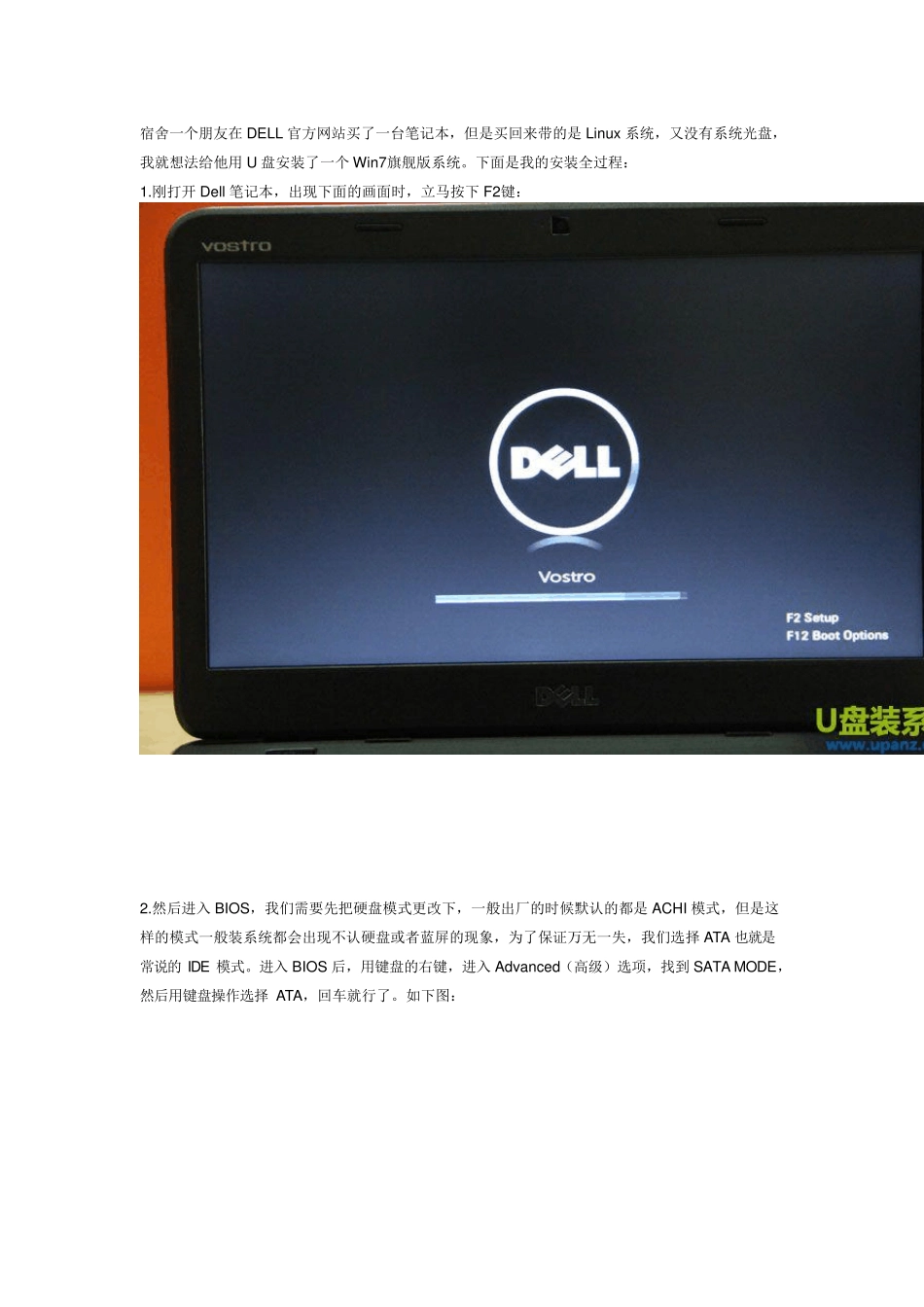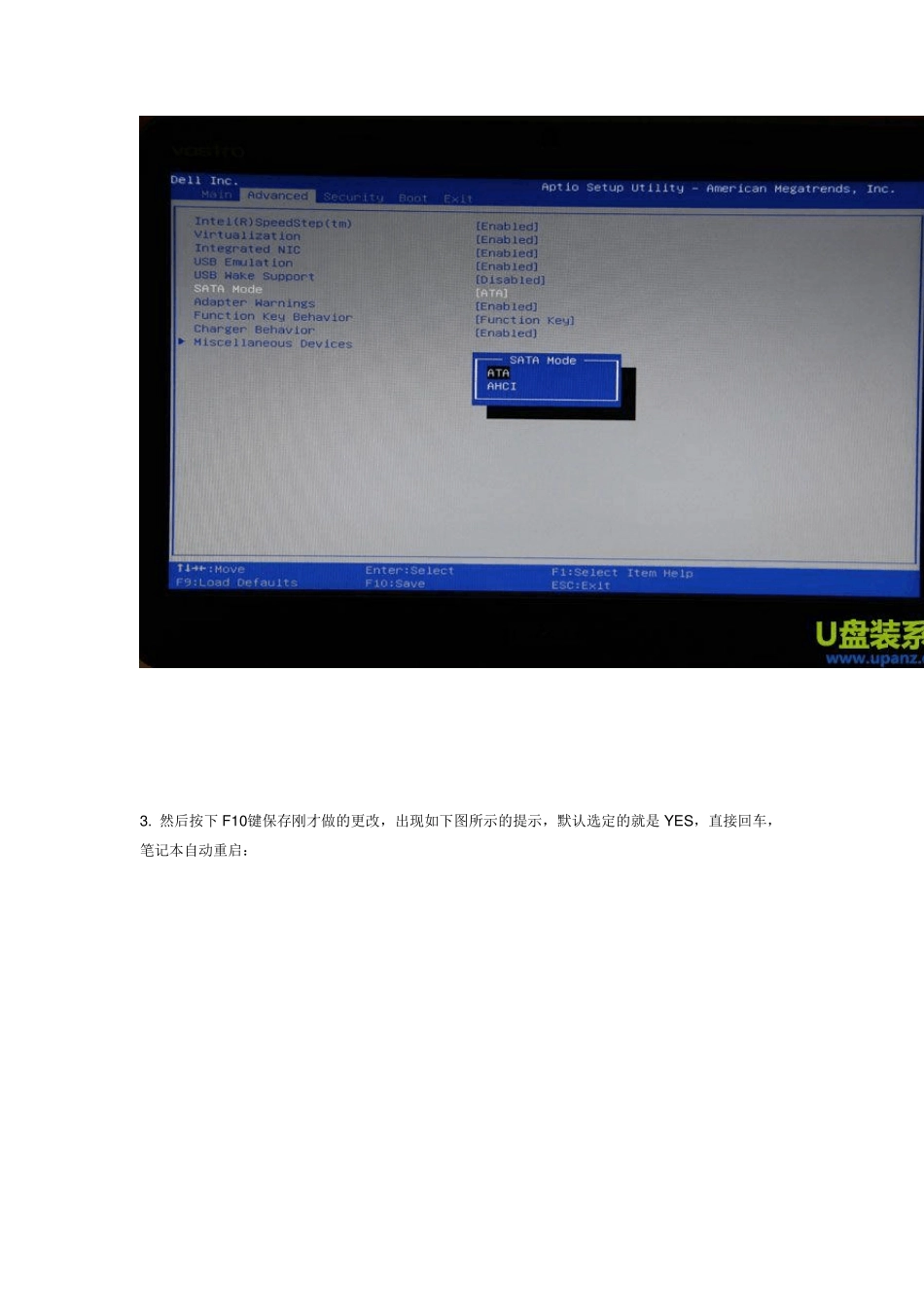宿舍一个朋友在DELL 官方网站买了一台笔记本,但是买回来带的是Linux 系统,又没有系统光盘,我就想法给他用U 盘安装了一个Win7旗舰版系统。下面是我的安装全过程: 1.刚打开 Dell 笔记本,出现下面的画面时,立马按下 F2键: 2.然后进入 BIOS,我们需要先把硬盘模式更改下,一般出厂的时候默认的都是ACHI 模式,但是这样的模式一般装系统都会出现不认硬盘或者蓝屏的现象,为了保证万无一失,我们选择 ATA 也就是常说的IDE 模式。进入 BIOS 后,用键盘的右键,进入 Advanced(高级)选项,找到 SATA MODE,然后用键盘操作选择 ATA,回车就行了。如下图: 3. 然后按下 F10键保存刚才做的更改,出现如下图所示的提示,默认选定的就是 YES,直接回车,笔记本自动重启: 4. 插入一个 U 盘启动盘,然后重启或打开笔记本,在出现下面的界面时,按下 F12键: 5. 然后就进入Dell 的快速启动菜单了,它会在启动菜单中显示出你可选的启动设备,这里我们选择“USB Storage Dev ice” ,按回车。 6. 我这里的U 盘启动盘是用U 盘启动大师做的,所以你就看到了下面的启动界面: 7.进入U 盘启动大师的PE 系统后,因为是新笔记本,所以要先分区了。找到专业工具里面的DiskGen,打开之后出现如下界面: 在上图中找到HD0,ST320LT020这个是戴尔笔记本的硬盘,容量是320GB 的,是希捷品牌的。直接用鼠标选中,右击,出来一个菜单: 点击上图中的快速分区,由于之前装的是Linux 系统已经存在分区,所以他会提示,如下图所示: 点击是(Y),过一段时间硬盘就分好区了,如下图所示: 分好区后,然后打开OneKey Ghost,开始安装系统了。把之前准备好的系统放到 U 盘或者复制到硬盘中,打开OneKey Ghost 之后它会自动列出可用的 GHO 文件,我已经放了Win7和 XP 的,可根据自己需求到网上下载。如图: 默认选中的是“还原分区”,这个不需要更改,在列表中选择您需要的系统(或者点击打开,自己找您的 GHO 系统),在下面的还原分区中,选中 C 盘(注意看清盘符和容量,有时候 C 盘不一定是 C),然后点击确定: 我这里装的是 win7: 点击确定,继续下一步: 上面的提示是检测系统完整性的,一般选择否就行了,检测的话,会比较浪费时间。直接县级否,到下一步: 直接点击是,开始安装了: 过1 0 分钟左右,系统就提示安装完成了。点击是,开始重启: 然后重启之后就开始安装系统了,安装完成后要再自动重启一次,自己再修补下驱动,打打补丁就OK 了。